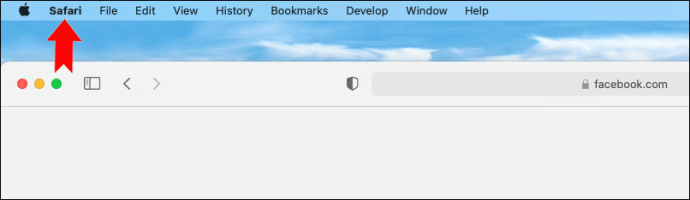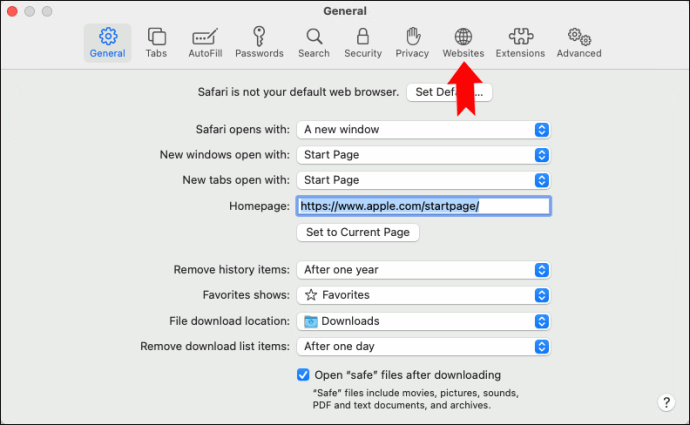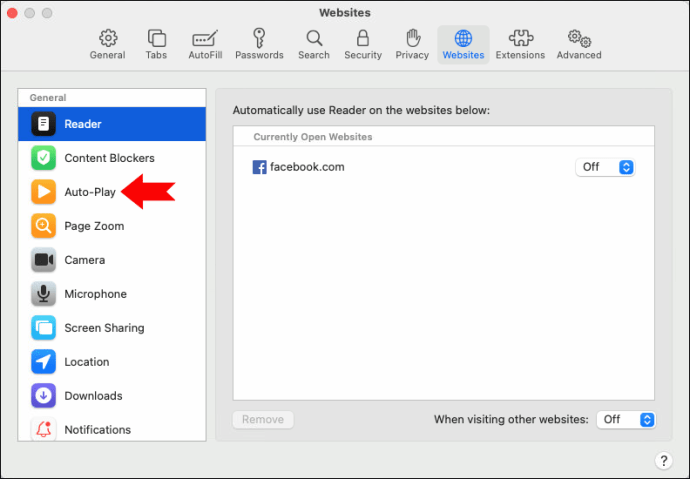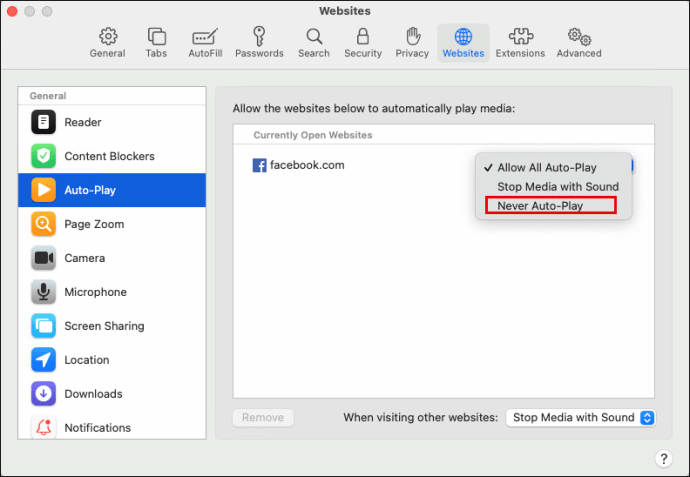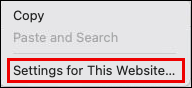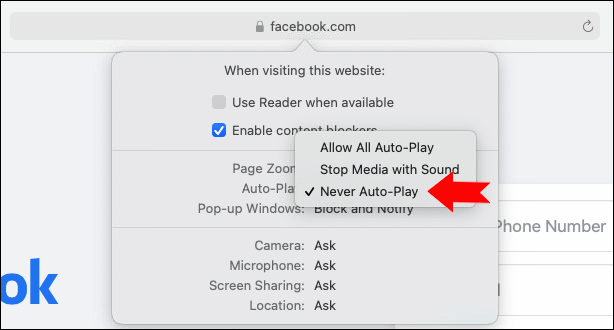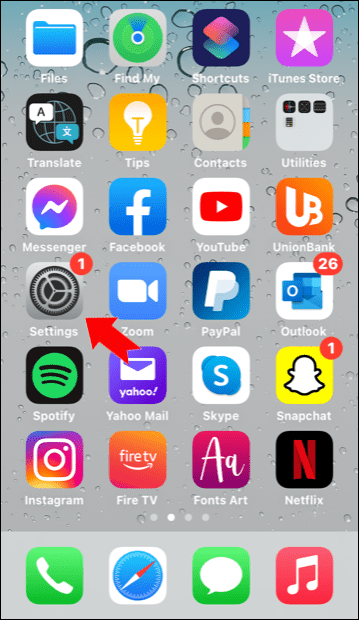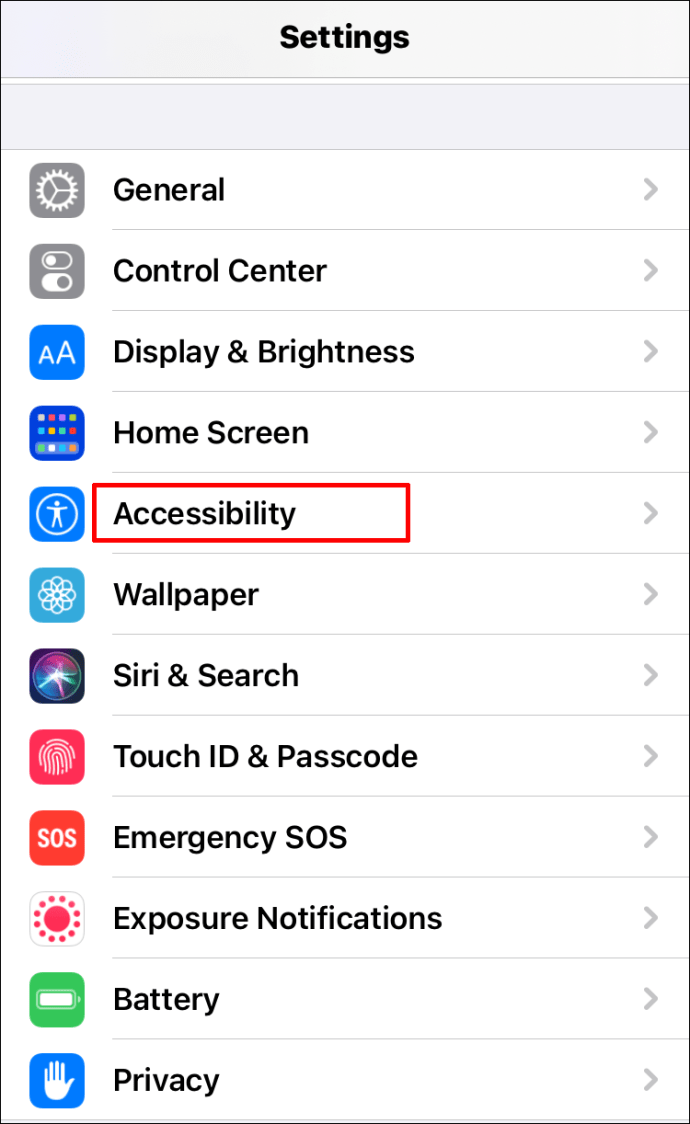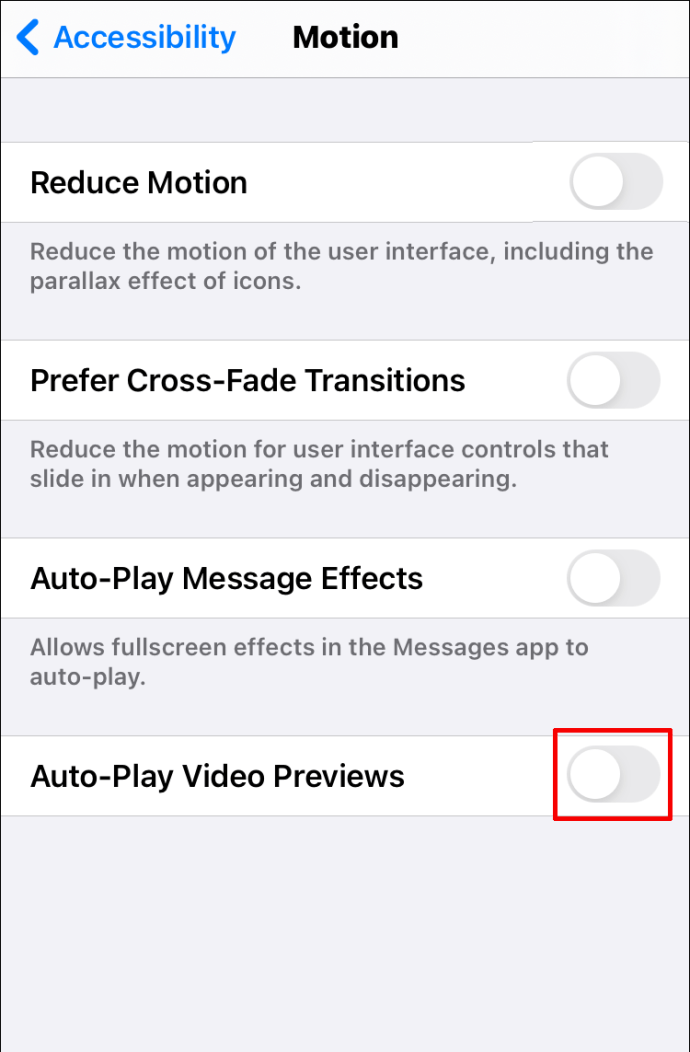Quando navighi sul Web tramite Safari sul tuo Mac o dispositivo iOS e un video pop-up o qualsiasi altro contenuto audio/visivo inizia a essere riprodotto automaticamente, può essere piuttosto fastidioso.

Non solo può essere fastidioso e rendere più difficile la lettura di una pagina Web, ma il contenuto può anche essere riprodotto nel momento sbagliato, ad esempio durante una riunione di lavoro. Fortunatamente per tutti gli utenti di dispositivi Mac e iOS, puoi disabilitare questa funzione e dimenticare di affrontare questo problema.
In questo articolo, ti guideremo attraverso il processo di disattivazione della funzione di riproduzione automatica dei video in Safari e risponderemo a diverse domande comuni relative all'azione.
Come interrompere la riproduzione automatica dei video in Safari su Mac
Se sei un utente Mac che ha Safari come browser principale, sarai felice di sapere che Apple ha reso possibile gestire la funzione di riproduzione automatica del video e impostarla secondo le tue preferenze.
C'è un avvertimento, però. Solo gli utenti di macOS Mojave 10.14 e sistemi operativi più recenti hanno accesso alle impostazioni che spiegheremo di seguito. Ecco cosa devi fare per interrompere la riproduzione automatica dei video in Safari su Mac:
- Apri qualsiasi sito Web nel browser, quindi seleziona "Safari" nella barra degli strumenti principale nella parte superiore dello schermo.
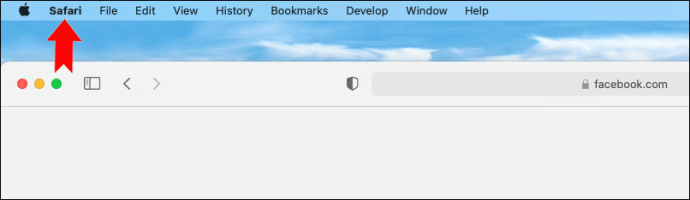
- Seleziona "Preferenze", quindi passa alla scheda "Siti web" nella nuova finestra.
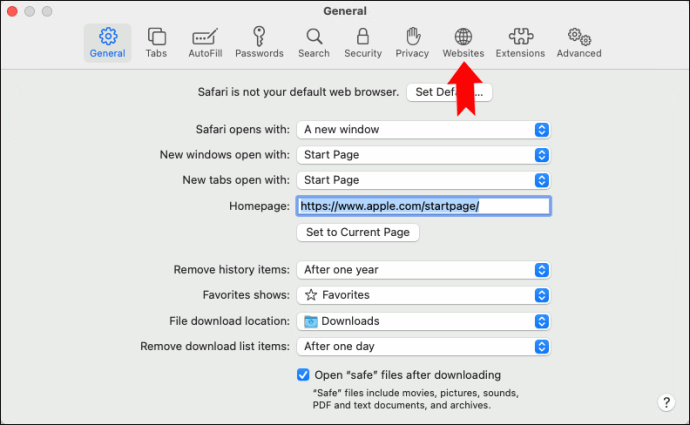
- Nel pannello a sinistra, seleziona "Riproduzione automatica".
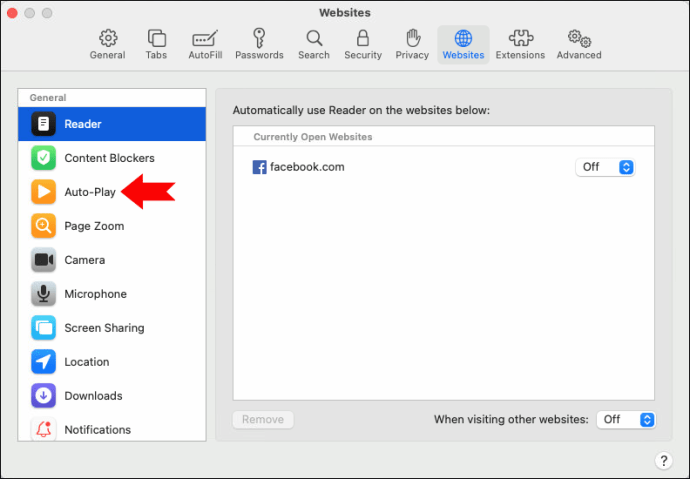
- Infine, seleziona "Mai riproduzione automatica" nella sezione "Siti Web attualmente aperti".
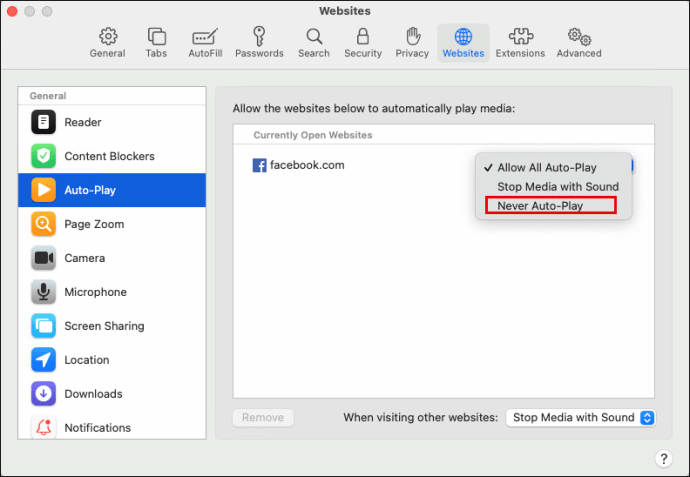
Tieni presente che questi passaggi interromperanno la riproduzione automatica solo per il sito Web aperto. Per interrompere la riproduzione automatica su tutti i siti Web, ecco cosa devi fare:
- Apri Safari, quindi segui il percorso "Safari> Preferenze> Siti web".
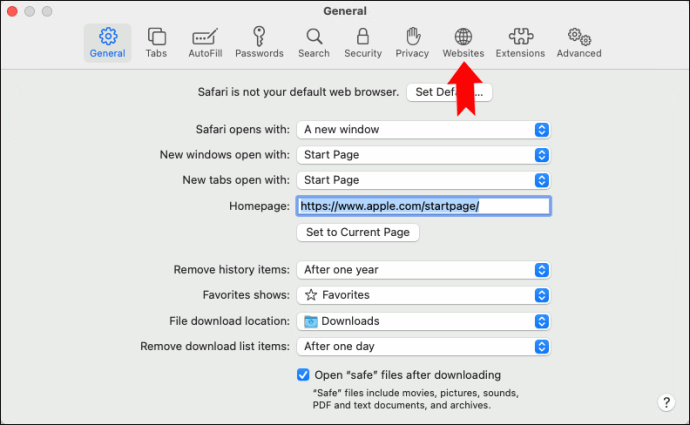
- Nella sezione "Riproduzione automatica", trova l'opzione "Quando visiti altri siti Web" nella parte inferiore della finestra pop-up.
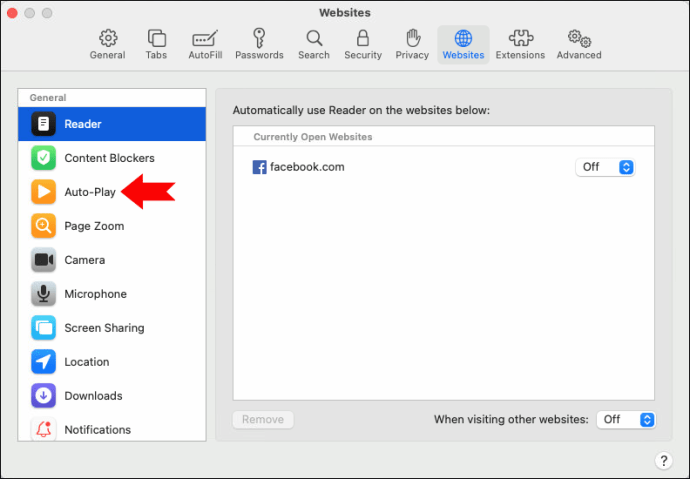
- Seleziona "Mai riproduzione automatica".
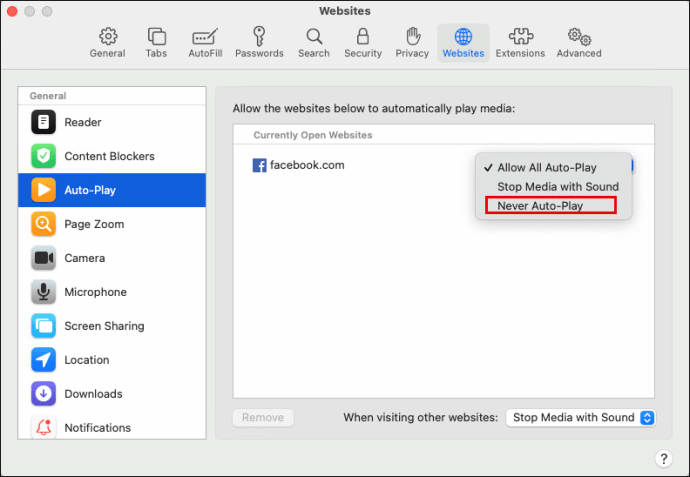
Ora sai come disabilitare la riproduzione automatica per un solo sito web o per tutti. Tuttavia, puoi anche interrompere la riproduzione automatica per siti Web specifici anche in Safari. Per farlo, apri i siti Web in schede separate in Safari e imposta le preferenze di riproduzione automatica per ciascuno.
L'elenco dei siti Web con la riproduzione automatica disabilitata apparirà nella sezione "Siti Web configurati" nel menu "Riproduzione automatica". Tuttavia, se le tue preferenze impediscono già la riproduzione automatica su tutti i siti Web, dovrai prima disabilitarla.
Un altro modo per interrompere la riproduzione automatica dei video in Safari su Mac
C'è una scorciatoia per interrompere la funzione di riproduzione automatica del video su Safari su Mac che può tornare utile di tanto in tanto. È particolarmente utile quando sai che stai accedendo a un sito Web che in genere ha contenuti audiovisivi che iniziano immediatamente. Ecco come funziona:
- Apri il sito Web in Safari e fai clic con il pulsante destro del mouse sulla barra degli indirizzi.

- Dal menu a discesa, seleziona "Impostazioni per questo sito web".
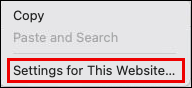
- Accanto a "Riproduzione automatica", seleziona "Mai riproduzione automatica".
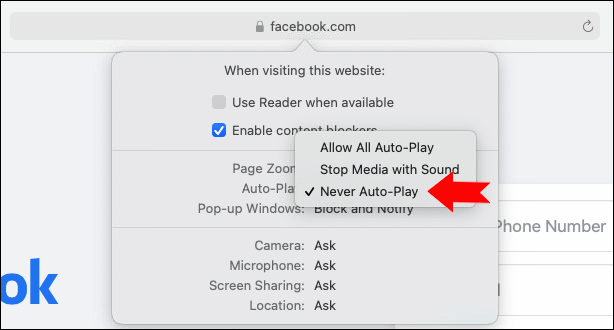
Puoi anche scegliere "Interrompi media con audio", il che significa che Safari interromperà automaticamente la riproduzione di video con audio. Tuttavia, i video senza audio continueranno a essere riprodotti.
Questa opzione è utile quando visiti un sito Web che non hai mai visitato prima e non hai disabilitato la riproduzione automatica per tutti i siti Web.
Come interrompere la riproduzione automatica dei video in Safari su iPhone
Circa la metà di tutte le ricerche su Internet inizia su un dispositivo mobile. E poiché Safari è il browser predefinito per iPhone, è logico che molti utenti facciano affidamento su di esso per la loro attività di navigazione mentre sono in movimento.
Ciò significa anche che se hai aperto una pagina Web in Safari su iPhone e la parte audio di un video inizia a esplodere subito (sui mezzi pubblici, ad esempio), potrebbe essere piuttosto imbarazzante.
Poiché non sai mai cosa ti imbatterai quando salti da un nuovo sito Web a un altro nuovo sito Web su Safari, puoi disabilitare completamente la funzione.
Segui questi passaggi per interrompere la riproduzione automatica in Safari su iPhone:
- Apri l'app "Impostazioni" sul tuo iPhone.
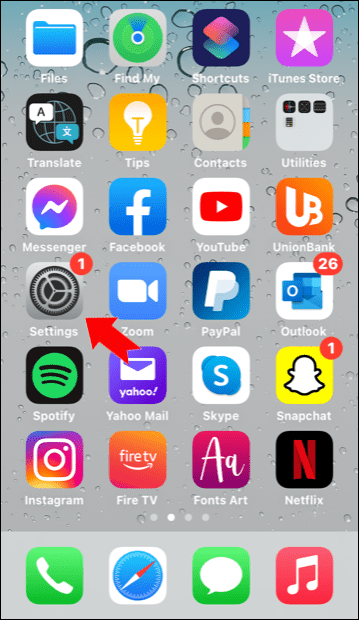
- Tocca "Accessibilità".
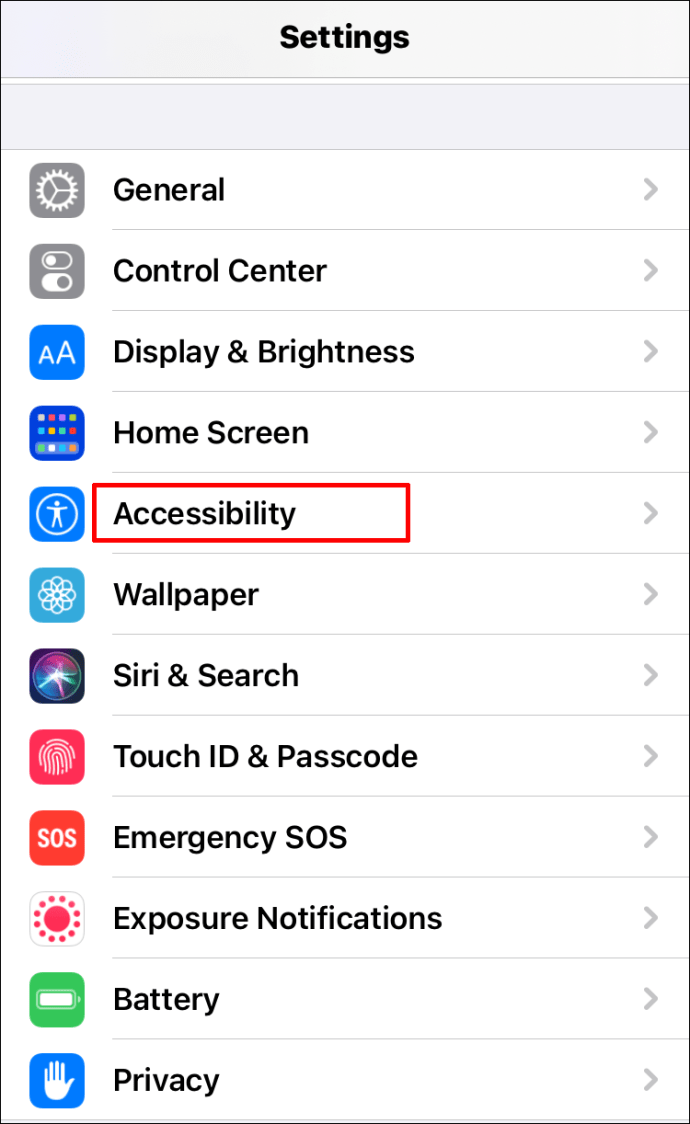
- Quindi, tocca "Movimenti" e quindi "Anteprime video di riproduzione automatica".
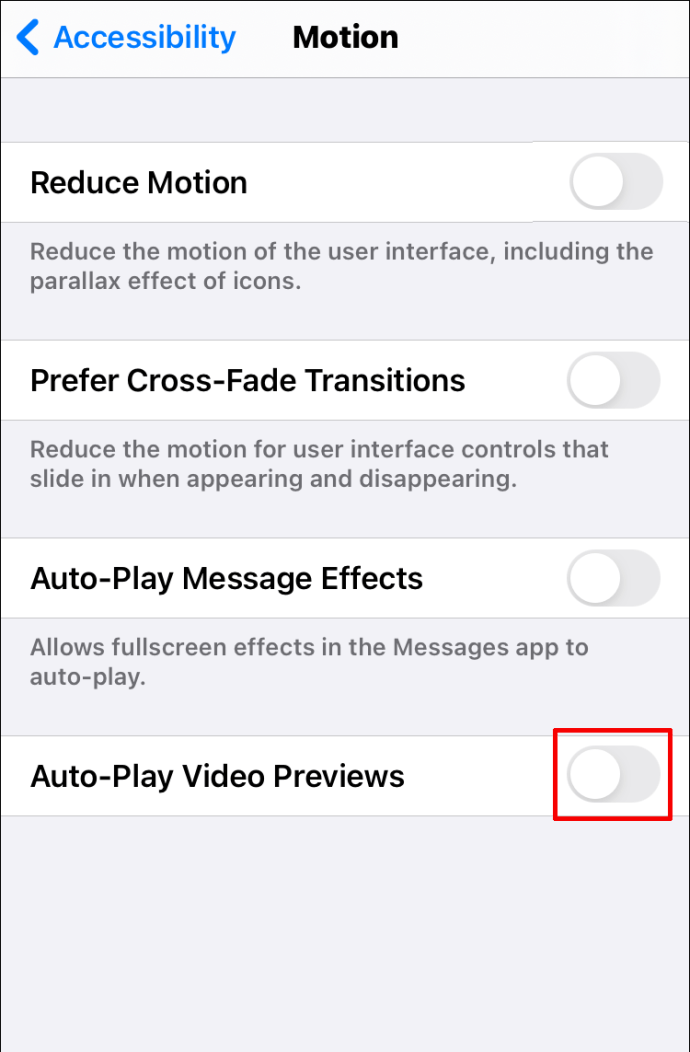
Questo è tutto quello che c'è da fare. Tuttavia, è importante sottolineare che disabilitando questa funzione, non sarai in grado di vedere le anteprime video per nessuna app nativa per iPhone.
Ciò significa che non vedrai le anteprime dei video nel rullino fotografico, ad esempio. Significa anche che se stai utilizzando un'app di terze parti (come Chrome) per la navigazione, questa impostazione non verrà applicata.
Un altro modo per disabilitare la riproduzione automatica su iPhone è andare su iTunes e App Store, quindi su "Impostazioni" e disattivare l'opzione "Riproduzione automatica video". Sfortunatamente, questo non influenzerà in alcun modo la funzione di riproduzione automatica in Safari.
Come interrompere la riproduzione automatica dei video in Safari su iPad
Per alcuni utenti, la navigazione su Safari è molto più comoda su un iPad. Ma quei video che iniziano a essere riprodotti automaticamente possono comunque darti fastidio.
Per interrompere la riproduzione automatica in Safari su iPad, dovrai anche andare alle impostazioni "Accessibilità", come con iPhone. Quindi, ti guidiamo attraverso i passaggi ancora una volta:
- Apri l'app "Impostazioni" sul tuo iPad.
- Seleziona "Accessibilità" e poi "Movimenti".
- Lì, assicurati di disattivare l'opzione "Anteprime video di riproduzione automatica".
Domande frequenti aggiuntive
1. Questo interromperà la riproduzione automatica dei video su ESPN, Facebook e Daily Mail?
Se disattivi le "Anteprime video di riproduzione automatica" sul tuo iPhone o iPad, verrà interrotta la riproduzione automatica di tutti i video su qualsiasi sito Web, purché tu stia utilizzando Safari.
Sui dispositivi mobili, tuttavia, non puoi scegliere quale sito web vuoi bloccare utilizzando la funzione di riproduzione automatica. Ma se stai utilizzando un laptop o desktop Mac, puoi impedire a siti Web specifici di forzare l'avvio automatico dei video.
Quindi, se desideri interrompere la riproduzione automatica dei video di ESPN, Facebook e Daily Mail, devi aprire ciascuno dei siti Web in schede separate e seguire questi passaggi per impedirne la riproduzione automatica:
• Vai su “Safari>Preferenze” e poi passa alla scheda “Siti web”.
• In "Siti web attualmente aperti" per ciascun sito web elencato, seleziona "Mai riproduzione automatica".
In alternativa, fai clic con il pulsante destro del mouse su ciascuna barra degli indirizzi del sito Web e scegli "Mai riproduzione automatica" accanto all'opzione "Riproduzione automatica".
2. La riproduzione automatica rallenta il tuo dispositivo Apple?
La velocità di caricamento di una pagina dipende da molti fattori: la tua connessione Internet, se il sito è ottimizzato per dispositivi mobili, quanti anni ha il tuo dispositivo, ecc.
Tuttavia, anche il video incorporato che viene riprodotto automaticamente su una pagina Web può influire sulla velocità di caricamento della pagina. Potrebbe essere una differenza insignificante in alcuni casi.
È importante sottolineare che se hai bisogno di passare del tempo a disattivare l'audio del video o a metterlo in pausa mentre stai cercando di leggere la pagina, l'opzione di riproduzione automatica rallenta l'esperienza di navigazione.
Guardare solo i video che vuoi
La funzione di riproduzione automatica del video è un problema un po' controverso tra gli utenti. Ha i suoi vantaggi in quanto può guidarti rapidamente attraverso i contenuti e introdurre qualcosa di cui potresti essere interessato a saperne di più.
Tuttavia, a volte può anche sembrare piuttosto invadente e molte persone preferirebbero non essere sorprese da un video riprodotto immediatamente mentre aprono un sito Web. I siti web di notizie, in particolare, utilizzano questa tattica per mantenere coinvolti i visitatori delle pagine. Fortunatamente, gli utenti di iPhone, iPad e Mac hanno un modo per impedirlo mentre navigano con Safari.
Preferisci attivare o disattivare la funzione di riproduzione automatica? Fatecelo sapere nella sezione commenti qui sotto.